win11关闭多桌面怎么设置 win11多桌面实用技巧
更新时间:2025-01-03 15:04:47作者:xiaoliu
Win11多桌面功能是一项非常实用的功能,可以帮助我们更好地组织和管理我们的工作和生活,但是有时候我们可能会遇到一些问题,比如不知道如何关闭多余的多桌面,或者想要设置多个桌面的显示顺序。在这种情况下,我们可以通过一些简单的技巧来解决这些问题。接下来我将介绍一些Win11多桌面的实用技巧,帮助大家更好地利用这项功能。
操作方法:
1.首先我们回到系统主界面,然后鼠标右键点击右侧任务栏。选中【任务栏设置】;

2.这时我们会进入到设置个性化设置界面,接着我们打开多窗口视图功能;
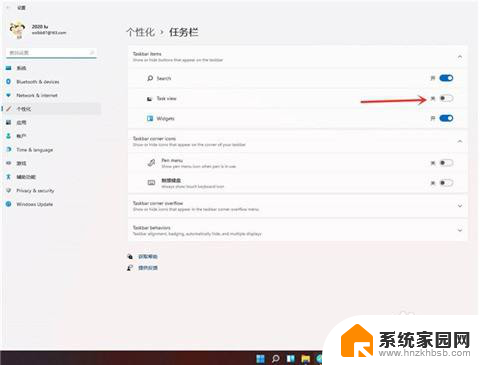
3.然后我们单击打开多窗口图标;
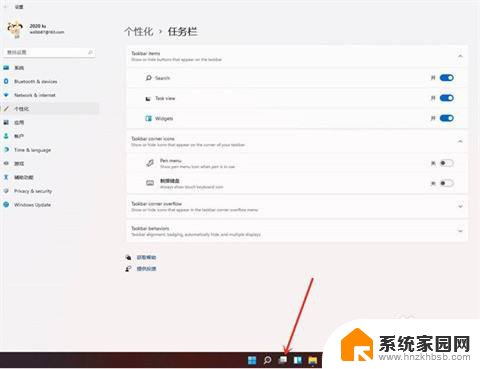
4.进入页面后,单击【新桌面】就可以开始创建虚拟桌面啦;
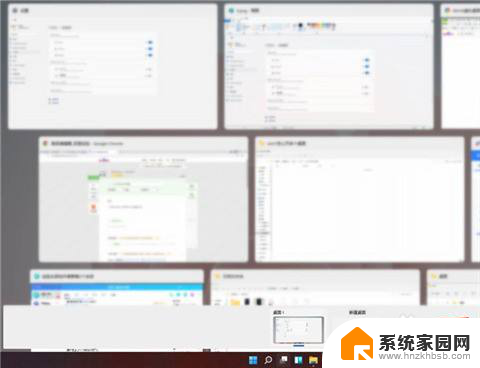
5.当然当我们需要关闭的话,我们只需将鼠标放在当前的多桌面窗口中。最后单击右侧关闭按钮,即可进行关闭的操作。
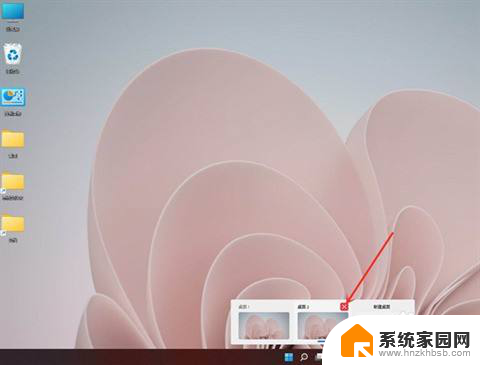
以上就是win11关闭多桌面怎么设置的全部内容,如果有遇到这种情况,那么你就可以根据小编的操作来进行解决,非常的简单快速,一步到位。
win11关闭多桌面怎么设置 win11多桌面实用技巧相关教程
- win11怎么设置允许远程连接 Win11远程桌面连接添加用户的实用技巧
- win11 快速切换桌面 Win11多个虚拟桌面切换快捷键
- win11日历上面的通知栏如何关闭 Win11通知和行为中心关闭技巧
- win11如何关闭设置桌面 Windows11设置主页如何关闭
- win11怎么将添加的桌面背景删除 Win11背景图片删除技巧
- 完美解决win11桌面间歇性卡顿 Win11电脑卡顿严重解决技巧
- win11设置远程桌面 Win11远程桌面的使用方法
- win11 远程桌面设置 Win11如何设置远程桌面连接
- win11小组件发现怎么关 Win11怎么关闭桌面小组件
- win11切换桌面1和桌面2 win11桌面1和桌面2切换教程
- win11自带桌面背景图片在哪里 个性化电脑壁纸设计灵感
- 虚拟触摸板win11 Windows11虚拟触摸板打开方法
- win11系统默认声音 Win11如何设置默认音量大小
- win11怎么调开机启动项 Win11开机启动项配置
- win11无法取消pin密码 win11怎么取消登录pin密码
- win11锁屏设置在哪里设置 win11系统锁屏界面设置方法
win11系统教程推荐
- 1 win11屏保密码怎样设置 Win11屏保密码设置步骤
- 2 win11磁盘格式化失败 硬盘无法格式化怎么修复
- 3 win11多了个账户 Win11开机显示两个用户怎么办
- 4 电脑有时不休眠win11 win11设置不休眠怎么操作
- 5 win11内建桌面便签 超级便签文本添加
- 6 win11红警黑屏只能看见鼠标 win11玩红色警戒黑屏故障解决步骤
- 7 win11怎么运行安卓应用 Win11安卓应用运行教程
- 8 win11更新打印机驱动程序 Win11打印机驱动更新步骤
- 9 win11l图片打不开 Win11 24H2升级后无法打开图片怎么办
- 10 win11共享完 其他电脑无法访问 Win11 24H2共享文档NAS无法进入解决方法